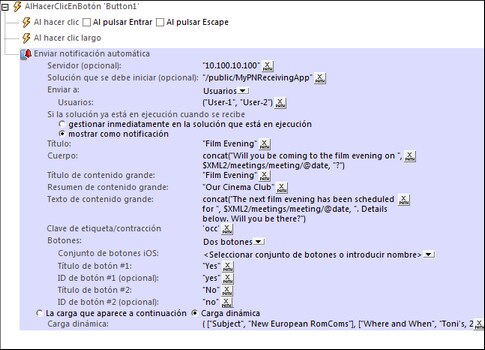Enviar notificación automática
Cuando se desencadena la acción Enviar notificación automática (imagen siguiente), se envía una notificación automática (NA) según lo dispuesto en la configuración de la acción (descripción más abajo). La NA se envía a una solución receptora, que puede ser: (i) la misma solución que está hospedada en el mismo servidor o (ii) una solución distinta hospedada en el mismo servidor que la solución remitente o en otro servidor.
A continuación describimos las opciones de configuración de esta acción que sirven para definir los parámetros de la notificación automática:
Si crea una acción "Enviar notificaciones automáticas" en un servicio de MobileTogether Server debe especificar si la NA se debe enviar (i) a una solución de <%MT%> o (ii) a una aplicación de la tienda de aplicaciones de MobileTogether. Seleccione el botón correspondiente. Observe que esta opción solo se muestra si se ha creado la acción "Enviar notificaciones automáticas" en un servicio servidor pero no aparece en diseños de soluciones estándar ni en aplicaciones de la tienda de aplicaciones.
|
Si no especifica esta opción, cuando el dispositivo receptor reciba la NA, se iniciará la solución remitente. Si la solución receptora es distinta a la solución remitente, entonces debe especificar aquí la solución receptora. La expresión XPath de esta opción debe dar como resultado una cadena que sea la ruta de acceso del flujo de trabajo de la solución en el servidor. En la imagen anterior, por ejemplo, la solución receptora es MyPNReceivingApp, situada en el contenedor public del servidor con dirección IP 10.100.10.100.
|
Especifica los destinatarios de la NA. Estas son las opciones que puede elegir:
•Usuarios: la NA se enviará a los usuarios definidos en la opción Usuarios del servidor donde está hospeda la solución receptora. La entrada de la opción Usuarios es una cadena (p. ej. 'Usuario-1') o una secuencia de cadenas (p. ej. ('Usuario-1', 'Usuario-2')). •Todos los usuarios de la solución: todos los usuarios que tengan permiso para acceder a la solución receptora (en el servidor donde está hospedada). Los permisos de usuario para acceder a un flujo de trabajo se definen en la interfaz web de MobileTogether Server. •Roles: la NA se enviará a los usuarios que tengan los roles especificados en la opción Roles. La entrada de la opción Roles es una cadena (p. ej. 'Rol-1') o una secuencia de cadenas (p. ej. ('Rol-1', 'Rol-2')). Para más información consulte la documentación de MobileTogether Server. •Claves externas: la NA se enviará a los dispositivos que estén registrados con cualquiera de las claves externas especificadas en la opción Claves externas. La entrada de la opción Claves externas es una cadena (p. ej. 'Clave-1') o una secuencia de cadenas (p. ej. ('Clave-1', 'Clave-2')). Para más información consulte el apartado Registrar/Anular registro de clave externa de NA. •Temas: la NA se enviará a los dispositivos que estén suscritos a cualquiera de los temas especificados en la opción Temas. La entrada de la opción Temas es una cadena (p. ej. 'Tema-1') o una secuencia de cadenas (p. ej. ('Tema-1', 'Tema-2')). Para más información consulte el apartado Registrar/Anular registro de temas de NA.
|
Existen dos posibilidades:
•Se ejecutan inmediatamente las acciones que están definidas para el evento AlRecibirNotificaciónAutomática de la solución receptora. Esto se hace en segundo plano y la NA no aparece en pantalla. •La NA aparece en pantalla. Las acciones que están definidas para el evento AlRecibirNotificaciónAutomática de la solución receptora se ejecutan cuando el usuario de la solución pulsa la NA o el botón correspondiente de la NA.
|
Una NA incluye un breve mensaje, pero cuando el usuario lo pulsa se abre un mensaje más largo. Las opciones Título y Cuerpo son las cadenas de texto del título y del texto del mensaje breve. Si se especificaron botones para la NA (ver más abajo) y dependiendo del SO, estos pueden aparecer debajo del mensaje breve.
|
Una NA incluye un breve mensaje, pero cuando el usuario lo pulsa se abre un mensaje más largo. Las opciones Título, Resumen y Texto de contenido grande definen las cadenas de texto del título, del resumen y del cuerpo del mensaje grande. El mensaje grande es opcional, por lo que puede dejar vacías estas opciones. Si se especificaron botones para la NA (ver más abajo), estos aparecerán debajo del mensaje grande.
Nota: El contenido grande de las soluciones MobileTogether estándar solo aparece en pantalla en los dispositivos Android y Windows. Si desea que el contenido grande aparezca en pantalla en dispositivos iOS, deberá compilar la solución receptora como aplicación para las tiendas de aplicaciones.
|
Una clave de etiqueta/contracción es una cadena de texto que se envía con la NA. Se genera por medio de la expresión XPath de esta opción, que debe dar como resultado una cadena. Si especifica una clave de etiqueta/contracción, entonces (i) las NA generadas por esta acción tendrán la clave que genera la expresión XPath de esta opción y (ii) todas las NA que tengan esta clave en el dispositivo receptor se contraerán hasta la última NA recibida. Si no especifica ninguna clave de etiqueta/contracción, todas las NA que envíe esta acción aparecerán en pantalla en el dispositivo receptor. Además, debe recordar que, si varias acciones Enviar notificación automática generan la misma clave de etiqueta/contracción, las NA que envíen todas esas acciones tendrán la misma clave y todas aparecerán contraídas en el dispositivo receptor.
|
Especifica cuántos botones deben aparecer en la NA (un número comprendido entre 0 y 3). El propósito de los botones de la NA es permitir al usuario seleccionar un conjunto de acciones (a elegir entre tres conjuntos de acciones predefinidos). En el caso de los dispositivos móviles no iOS, debe especificarse el título y el ID opcional de cada botón uno por uno. En el caso de los dispositivos iOS (en estos dispositivos los botones de NA solo están disponibles para aplicaciones para las tiendas de aplicaciones), debe seleccionar el conjunto de botones de NA que se debe usar.
•Conjunto de botones iOS: los botones para las NA que aparecen en dispositivos iOS pueden aparecer en pantalla en aplicaciones para la AppStore y no en soluciones estándar de MobileTogether. Introduzca o seleccione el nombre del conjunto de botones de NA que desea utilizar. Los botones de este conjunto aparecerán en la NA. El conjunto de botones que se especifique aquí debe estar definido en la solución receptora (con el comando Conjuntos de botones para notificaciones automáticas iOS). Si la solución receptora es la misma que la solución remitente, entonces los conjuntos de botones que están definidos aparecen en el cuadro combinado de esta opción. Por ejemplo, si en la opción Botones se eligió el valor Dos botones, entonces en el cuadro combinado aparecerán los conjuntos de botones disponibles para dos botones. Si la solución receptora no es la solución remitente, entonces en esta opción deberá introducirse el nombre del conjunto de botones. •Cada uno de los botones de NA para dispositivos no iOS: la opción Título es el texto que aparece en el botón de NA. La opción ID tiene como valor predeterminado el número de botón de NA. Por ejemplo, el botón nº1 tiene el ID "1". Aquí puede introducir cualquier ID. El valor de la opción ID se utiliza en la solución receptora para hacer referencia a la selección de botón del usuario.
Cuando en la solución receptora el usuario pulsa un botón de NA, el ID del botón se introduce automáticamente como valor del nodo $MT_PUSHNOTIFICATION/Root/@button (ver más abajo la estructura de la fuente de página). Así que, si un usuario pulsa el botón nº1, el nodo $MT_PUSHNOTIFICATION/Root/@button contendrá el ID del botón nº1. Con ayuda de instrucciones condicionales que prueben el valor de este nodo podrá llevarse a cabo un conjunto de acciones cuyo procesamiento dependerá del botón de NA que pulse el usuario. Las acciones condicionales que se deben llevar a cabo se definen en el evento AlRecibirNotificaciónAutomática de la solución receptora.
Esta es la estructura de la fuente de página $MT_PUSHNOTIFICATION:
$MT_PUSHNOTIFICATION Root | @button | |-- Entry | @key | @value
|
La carga son los datos que se envían con la NA y que se guardan en la fuente de página $MT_PUSHNOTIFICATION de la solución receptora (ver estructura más abajo). Los datos de esta fuente de página se pueden usar en el diseño de la solución receptora.
La carga se envía como matriz de pares clave/valor. Cada par clave/valor se coloca (por orden de índice) en un elemento Entry de la fuente de página $MT_PUSHNOTIFICATION de la solución receptora.
$MT_PUSHNOTIFICATION Root | @button | |-- Entry | @key | @value
Hay dos maneras de especificar la carga de la NA:
•Como lista de pares clave/valor (imagen siguiente). Cada par de la lista se añade haciendo clic en el símbolo + e introduciendo una expresión XPath para la clave y otra para su valor. Cada expresión XPath debe dar una sola cadena como resultado. El valor de cadena (o nombre) de cada clave debe ser único y no puede estar vacío. El valor de cadena de un valor puede estar vacío y no tiene por qué ser único. 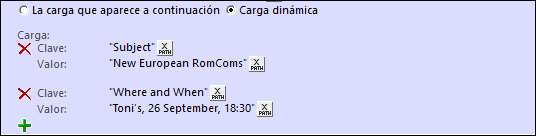
•Como matriz de pares clave/valor que se determina de forma dinámica. A continuación puede ver una matriz de este tipo que se introdujo como expresión XPath. No obstante, la matriz se podría obtener de forma dinámica en tiempo de ejecución recorriendo un conjunto de nodos. Recuerde que el valor de cadena de cada clave debe ser único y no puede estar vacío. Nota: El nombre de las claves de la carga no puede empezar por mt_ y no puede ser ninguno de estos nombres de parámetro: https://firebase.google.com/docs/cloud-messaging/http-server-ref.
|
Funciones de extensión de MobileTogether
MobileTogether cuenta con distintas funciones de extensión XPath creadas específicamente para usarlas en los diseños de MobileTogether. Algunas de ellas son especialmente útiles para ciertas acciones en concreto. Por ejemplo, mt-available-languages() devuelve los idiomas en que está disponible la solución y se podría usar, por ejemplo, con la acción Cuadro de mensaje. Si alguna función es especialmente relevante para esta acción, aparece a continuación. Para ver una lista completa de funciones de extensión y sus descripciones consulte Funciones de extensión de MobileTogether.